
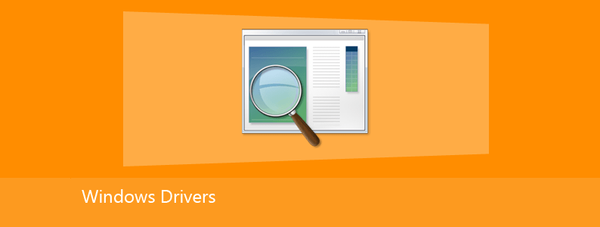
Jeśli nagle będziesz musiał podłączyć stare urządzenie do komputera z systemem Windows 8.x lub 10, najprawdopodobniej nie będziesz w stanie znaleźć sterownika oficjalnie podpisanego przez producenta urządzenia. Innymi słowy, wystąpią problemy podczas próby zainstalowania urządzenia w najnowszych wersjach systemu operacyjnego firmy Microsoft. Z tego powodu w tym artykule pokażemy krok po kroku, jak zainstalować niepodpisane sterowniki w Win 8.x lub 10.
Zanim przejdziemy bezpośrednio do procesu instalacji, dowiedzmy się, co to jest podpisany sterownik. Podpisany sterownik jest podpisany cyfrowo i jest to środek bezpieczeństwa, który pozwala zweryfikować autentyczność pakietu sterownika. Pomaga również upewnić się, że nikt nie zmienił zawartości sterownika oprócz producenta. Jeśli sterownik jest podpisany cyfrowo, oznacza to, że jest zaufany i można go bezpiecznie zainstalować w systemie.
Instrukcja obsługi
W systemie Windows 8 użyj skrótu klawiaturowego Win + i, aby otworzyć panel Chrams. Następnie kliknij Zamknij, a następnie trzymając wciśnięty klawisz Shift, kliknij Uruchom ponownie. Windows 10 nie ma panelu Chrams, więc skorzystaj z menu Start, aby zrobić to samo..
System operacyjny uruchomi się ponownie i załaduje menu z dodatkowymi parametrami. W tym menu wybierz „Diagnostyka”.
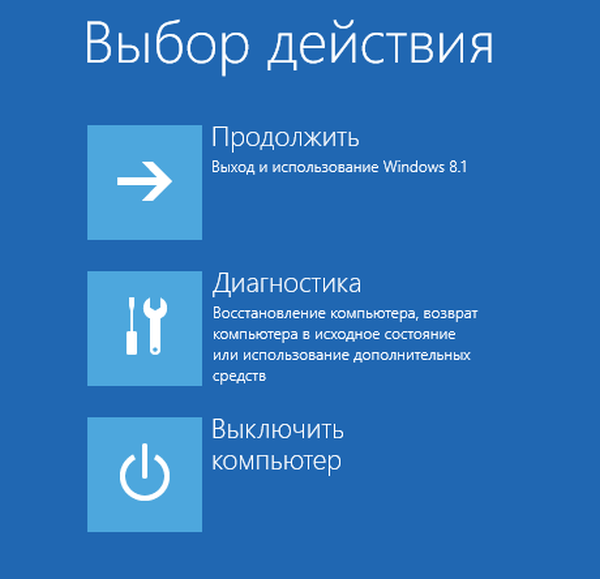
Teraz kliknij „Opcje zaawansowane”.
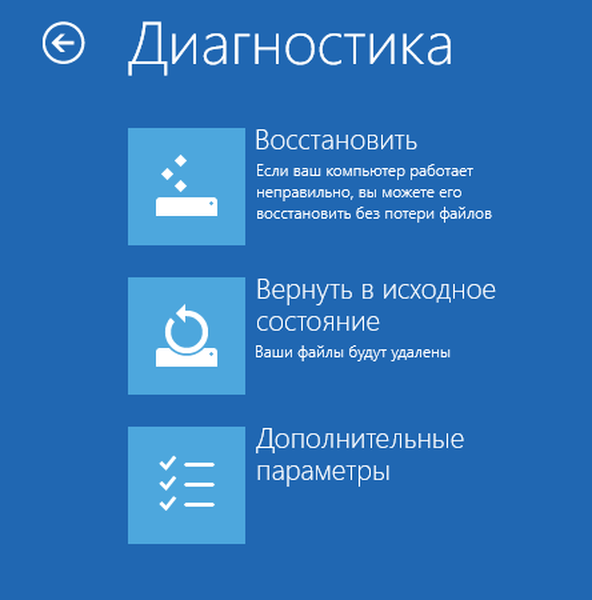
Następnie wybierz sekcję „Opcje pobierania”..
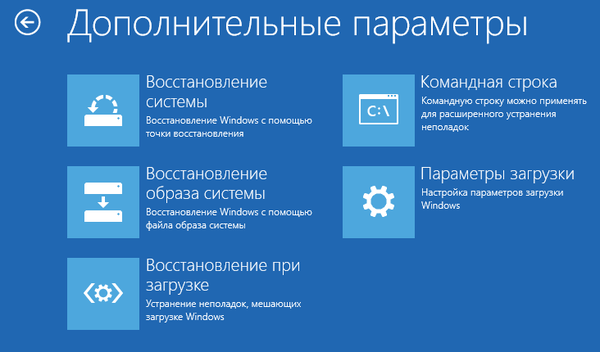
Sekcja „Parametry rozruchu” umożliwia zmianę różnych ustawień konfiguracji uruchamiania systemu Windows, ale musimy ponownie uruchomić system, aby wyłączyć obowiązkową weryfikację podpisów sterowników. Na tym ekranie kliknij przycisk „Załaduj ponownie”.
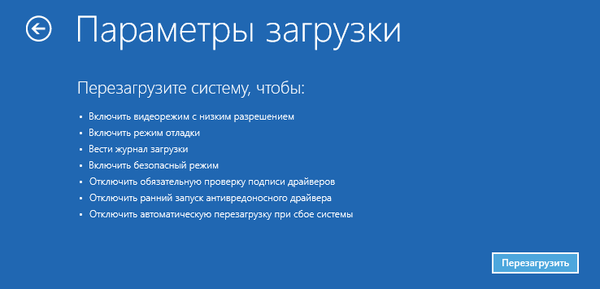
System operacyjny uruchomi się ponownie, ale zamiast pulpitu przejdziesz do ekranu „Opcje rozruchu”. Tutaj naciśnij klawisz F7 na klawiaturze. Spowoduje to uruchomienie systemu Windows 8.x w trybie, który umożliwia instalację niepodpisanych sterowników urządzeń..
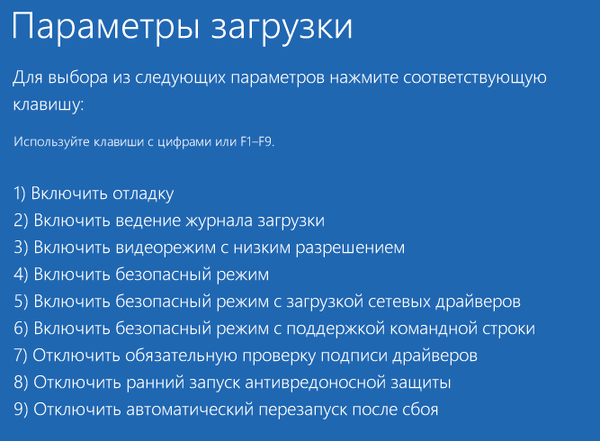
Ostatnią rzeczą, którą musisz zrobić, to zainstalować sterownik bez podpisu cyfrowego. Mam nadzieję, że proces ten przebiegnie bezproblemowo..
Miłego dnia!











